Πώς μπορώ να ρυθμίσω το iPhone 3G για αναπαραγωγή ταινιών και φωτογραφιών μέσω της τηλεόρασης LCD μου. Έχω ένα από τα καλώδια av που μπαίνει στο κάτω μέρος του iPhone, έχει USB και έχει 3 χρωματιστά πράγματα στην άκρη. Λοιπόν, πώς μπορώ να το ρυθμίσω; Ποια εξαρτήματα συνδέω ήταν στην τηλεόραση για να λειτουργήσει; Πώς μπορώ να παρακολουθήσω το περιεχόμενο του iPhone μου στην τηλεόραση HD χρησιμοποιώντας μόνο μια σύνδεση καλωδίου HDMI; Πώς να συνδέσετε το iPhone σε μια θύρα υπηρεσίας τηλεόρασης μέσω USB;
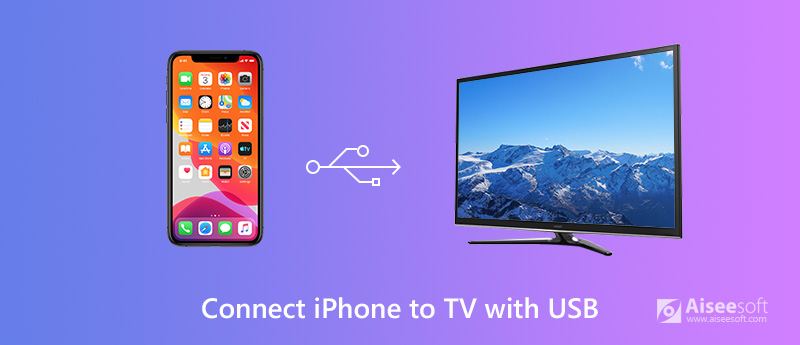
Για πολλούς λόγους, μπορεί να θέλετε να συνδέσετε το iPhone σας στην τηλεόραση με USB. Ίσως θέλετε απλώς να απολαύσετε ταινίες ή να μοιραστείτε τις φωτογραφίες σας που είναι αποθηκευμένες στο iPhone σας στην τηλεόραση με μεγαλύτερη οθόνη. Ή έχετε κάνει μια περίπλοκη προβολή διαφανειών και θέλετε να την παίξετε στην τηλεόραση για να δώσετε στη φίλη σας γενέθλια ή έκπληξη πρότασης. Όποιος κι αν είναι ο λόγος, αυτό που σας ενδιαφέρει τώρα είναι πώς να συνδέσετε καλά το iPhone σας στην τηλεόραση με USB. Σε αυτήν την ανάρτηση, θα σας πούμε 3 εύκολες μεθόδους για τη σύνδεση του iPhone σας στην τηλεόραση με / χωρίς καλώδιο USB.
Διαφορετικά από τις παράλληλες θύρες, οι θύρες USB έχουν τα πλεονεκτήματα στη σύνδεση συσκευής με τηλεόραση. Τα ακόλουθα σημεία μπορούν να θεωρηθούν ως τα πλεονεκτήματα.
Ένας απλός τρόπος για να συνδέσετε το iPhone σας στην τηλεόραση είναι να χρησιμοποιήσετε τον προσαρμογέα ψηφιακού AV και το καλώδιο HDMI (Διασύνδεση πολυμέσων υψηλής ευκρίνειας) της Apple. Αυτή η μέθοδος είναι διαθέσιμη για όλους τους τύπους τηλεοράσεων, συμπεριλαμβανομένων των Sanyo TV, LG TV, Samsung TV, Element TV, Panasonic TV, Sony TV, Vizio TV κ.λπ.
Μπορείτε να χρησιμοποιήσετε έναν ψηφιακό προσαρμογέα AV ή έναν προσαρμογέα αστραπής VGA για να συνδέσετε το iPhone σας στην τηλεόραση. Λοιπόν, μπορείτε να τα βρείτε σε κάποια διαδικτυακά καταστήματα όπως το Amazon, το Best Buy, το eBay κ.λπ.


Τώρα τα περιεχόμενα στο iPhone σας μπορούν να εμφανιστούν στην τηλεόρασή σας. Μπορείτε να παρακολουθείτε άνετα βίντεο ή να ελέγχετε φωτογραφίες στην τηλεόρασή σας.

Λήψεις
100% ασφαλής. Χωρίς διαφημίσεις.
Ίσως δεν έχετε αυτούς τους προσαρμογείς ή καλώδια στο σπίτι. Ή έχετε βαρεθεί να συνδέετε ή να αποσυνδέετε το iPhone σας. Θυμηθείτε ότι μπορείτε να συνδέσετε το iPhone σας μέσω Wi-Fi. Το Airplay είναι πράγματι ένας καλός βοηθός.
Εάν διαθέτετε Apple TV ή τηλεόραση που υποστηρίζει το AirPlay, είναι εύκολο να αντικατοπτρίσετε τα περιεχόμενα του iPhone σας στην τηλεόραση. Απλώς ακολουθήστε τα παρακάτω βήματα. Αλλά βεβαιωθείτε ότι το iPhone και η τηλεόρασή σας είναι συνδεδεμένα στο ίδιο δίκτυο Wi-Fi.
Στη συνέχεια, το iPhone σας θα συνδεθεί με το Apple TV και μπορείτε να αντικατοπτρίσετε όλα τα πράγματα στο iPhone με το Apple TV.
Διαβάστε περισσότερα: Πώς να χρησιμοποιήσετε το AirPlay Mirroring
Εάν χρησιμοποιείτε τη συσκευή ροής Google Chromecast ή Chromecast Ultra, ίσως είναι εύκολο να εμφανίσετε το iPhone σας στην τηλεόραση. Παρέχει έναν καλύτερο τρόπο λήψης βίντεο 4K στην τηλεόρασή σας. Αν και η οθόνη του iPhone σας δεν μπορεί να εμφανιστεί στην τηλεόραση με το Chromecast, μπορείτε να χρησιμοποιήσετε το iPhone σας για να περιηγηθείτε σε εφαρμογές πολυμέσων ροής που υποστηρίζονται από το Chromecast.
Μπορείτε να ακολουθήσετε τα παρακάτω βήματα για να συνδέσετε το iPhone σας στην τηλεόραση.
Μπορείτε να χρησιμοποιήσετε αυτήν τη μέθοδο σε πολλές εφαρμογές του iPhone σε συσκευή DLNA που έχουν τις ίδιες εφαρμογές εγκατεστημένες σε αυτήν, για παράδειγμα, Samsung Smart TV.
Συμπέρασμα
Ελπίζουμε να ξέρατε πώς να συνδέσετε το iPhone στην τηλεόραση μέσω USB. Μπορείτε να επιλέξετε τον καταλληλότερο τρόπο για να αντικατοπτρίσετε τα περιεχόμενα του iPhone σας σε μια μεγάλη οθόνη. Εάν θέλετε να διαχειριστείτε τα αρχεία iPhone σας, συνιστάται το MobieSync για να διαχειρίζεστε και να μεταφέρετε τα αρχεία iPhone σας. Εάν έχετε καλύτερες λύσεις, θα εκτιμούσαμε να τις μοιραστείτε κάτω από το σχόλιο παρακάτω.
Πρόβλημα σύνδεσης iPhone
Συνδέστε το iPhone στην τηλεόραση με USB Τα AirPods δεν συνδέονται με iPhone Σύνδεση iPhone σε Mac Το Facetime δεν συνδέεται
Ο επαγγελματικός διαχειριστής δεδομένων iPhone / Android και μεταφορά για τη μεταφορά διαφόρων αρχείων μεταξύ του iOS / τηλεφώνου Android και του υπολογιστή και μεταξύ δύο κινητών τηλεφώνων σε 1 κλικ.
100% ασφαλής. Χωρίς διαφημίσεις.